Új Wi-Fi hálózati profil hozzáadása a Windows 10 rendszerhez
Ez a bejegyzés bemutatja, hogyan adhat hozzá új Wi-Fi hálózati profilt a Windows 10 rendszerben(add a new Wi-Fi network profile in Windows 10) . A Windows 10(Windows 10) két egyszerű és beépített opciójával vezeték nélküli hálózati profilt adhat hozzá a hálózati adatokhoz, például a hálózatnévhez, a biztonsági típushoz, a kulcshoz stb . A hálózati profil hozzáadása után könnyedén csatlakozhat a hálózathoz, ha elérhető. Még akkor is, ha valaki véletlenül törli a Wi-Fi hálózati profilt(deletes the Wi-Fi network profile) , ezt a hálózati profilt bármikor manuálisan hozzáadhatja e két lehetőség használatával.
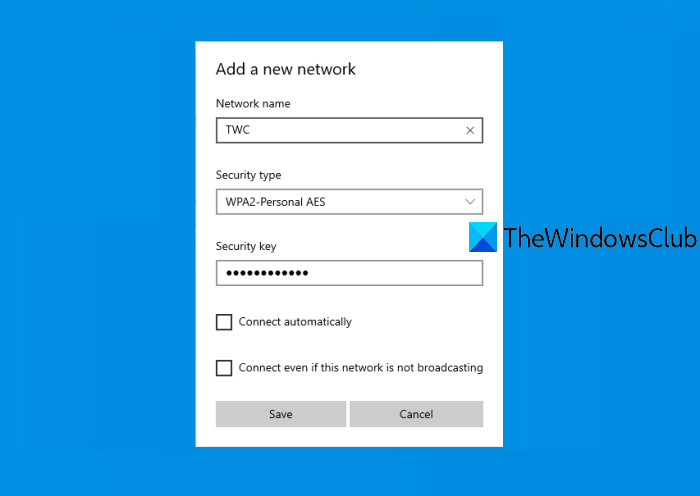
Adjon hozzá(Add) új Wi-Fi hálózati profilt(Wi-Fi Network Profile) a Windows 10 rendszerben(Windows 10)
Itt vannak a lehetőségek:
- A Beállítások alkalmazás használatával
- Vezérlőpult használata.
Tekintsük ezt a két lehetőséget.
1] A Beállítások alkalmazás használatával
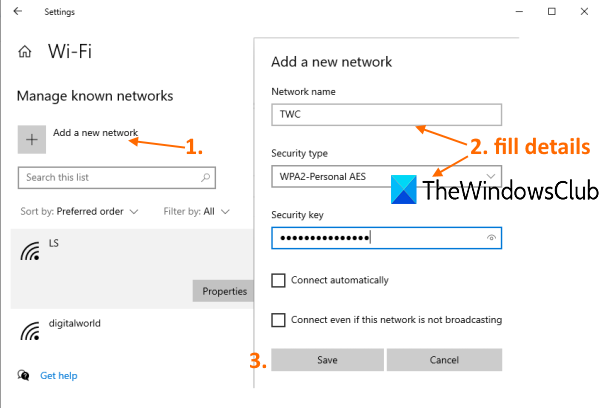
Ezek a lépések:
- Nyomja meg a Win+I gyorsbillentyűket a Beállítások alkalmazás megnyitásához
- Kattintson a Hálózat és internet(Network & Internet) kategóriára
- Nyissa meg a WiFi oldalt a bal oldalsáv segítségével
- Válassza az ismert hálózatok kezelése(manage known networks) opciót a jobb oldalon
- Kattintson az Új hálózat hozzáadása(Add a new network) lehetőségre.
Egy külön ablak jelenik meg. Itt adja meg a hálózati profil adatait (hálózat neve, biztonsági kulcs stb.).
Ha akarja, választhat másik két lehetőséget is: Automatikus(Connect automatically) csatlakozás és Csatlakozás akkor is, ha ez a hálózat nem sugároz(Connect even if this network is not broadcasting) .
Végül nyomja meg a Mentés(Save) gombot. Ez hozzáadja és tárolja a WiFi hálózati profilt.
2] A Vezérlőpult segítségével
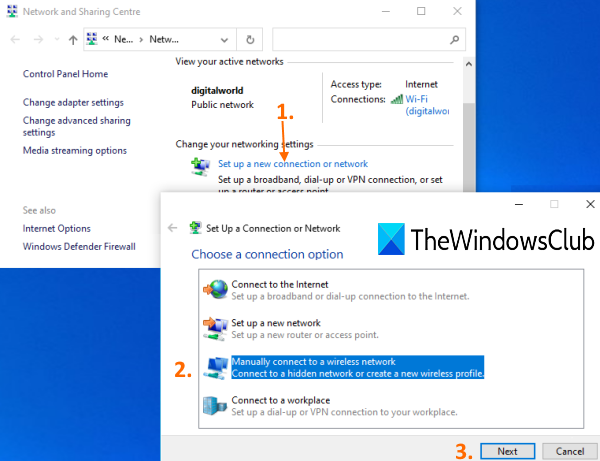
Íme a lépések:
- Írja be a vezérlőpultot(control panel) a keresőmezőbe
- Nyomja meg az Enter(Press Enter) billentyűt a Vezérlőpult megnyitásához(Control Panel)
- Kattintson a Hálózat és internet(Network and Internet) kategóriára
- Kattintson a Hálózati és megosztási központ(Network and Sharing Centre) lehetőségre
- Kattintson a Hálózati(Network) és megosztási központ(Sharing Centre) ablakban elérhető Új kapcsolat vagy hálózat(Set up a new connection or network) beállítása lehetőségre
- Válassza a Manuális csatlakozás vezeték nélküli hálózathoz(Manually connect to a wireless network) lehetőséget
- Nyomja meg a Tovább(Next) gombot
- Adja meg a(Provide) vezeték nélküli hálózat adatait, például a biztonsági típust, a hálózat nevét stb.
- Nyomja meg a Tovább(Next) gombot.
Olvassa el a következőt: (Read next:) Vezeték nélküli hálózati kapcsolat beállítása .
Ezzel sikeresen hozzáadja az adott WiFi hálózati profilt. És mindkét lehetőség használatával egyre több WiFi hálózati profilt adhat hozzá.
Remélem hasznos.
Related posts
Wi-Fi hálózati adapter jelentés létrehozása Windows 10 rendszeren
A WiFi vagy vezeték nélküli hálózati profilok biztonsági mentése és visszaállítása a Windows 10 rendszerben
A Windows 10 rendszeren tárolt Wi-Fi hálózati profilok megtekintése
Növelje a vezeték nélküli hálózat sebességét Windows 10 rendszeren
3 módszer a rejtett Wi-Fi hálózatokhoz való csatlakozáshoz a Windows 10 rendszerben
Wi-Fi csatlakozik, de nincs internet-hozzáférés Windows 10 rendszeren
A hálózatkezelés letiltása a Windows Sandboxban a Windows 10 rendszerben
Hogyan lehet letiltani a háttérben végzett WiFi-keresést a Windows 10 rendszerben
Hozzon létre asztali parancsikont, hogy átváltson egy adott WiFi-hálózatra a Windows 10 rendszerben
VPN eltávolítása a hálózati kapcsolatok segítségével a Windows 10 rendszerben
A WiFi jelerősség mérése Windows 10 rendszerben
Hogyan hozhat létre WiFi-előzményeket vagy WLAN-jelentést a Windows 10 rendszerben
Mi az a tűzfal és hálózatvédelem a Windows 10 rendszerben, és hogyan lehet elrejteni ezt a részt
Távoli támogatás biztosítása a Windows 10 felhasználóknak a Windows távsegítség segítségével
Az Internetkapcsolat megosztásának (ICS) letiltása a Windows 10 rendszerben
A Felhasználói profil varázsló lehetővé teszi a tartományprofil áttelepítését a Windows 10 rendszeren
A WiFi letiltása a CMD vagy a Powershell használatával a Windows 10 rendszerben
A legjobb ingyenes Connectify alternatív szoftver az internet megosztásához Windows 10 rendszerben
NETworkManager: Ingyenes és hordozható hálózatkezelő Windows 10 rendszerhez
Hogyan készítsünk Windows 10 hotspotot: Minden, amit tudnod kell
